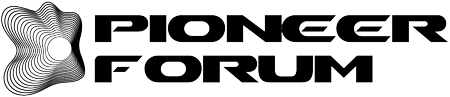Максимальная производительность
Пример страницы / Форумы / Гейминг / Максимальная производительность
Помечено: игры
- В этой теме 0 ответов, 1 участник, последнее обновление 1 неделя, 6 дней назад сделано
Latinka.
-
АвторСообщения
-
Как я настроила графику для максимальной производительности в играх
Когда я начала замечать, что мои любимые игры начинают “тормозить” и выдавать низкий FPS, я поняла, что пора приступить к оптимизации графики. Хорошая производительность в играх требует баланса между визуальной привлекательностью и стабильностью FPS. Я решила детально изучить настройки графики, чтобы узнать, как можно улучшить игровое восприятие и одновременно сохранить высокую производительность. Вот мои шаги, которые помогли мне добиться максимальной производительности в играх.
1. Определение требований и ограничений системы — первым шагом было понимание того, какая у меня система и какие у нее ограничения. Я проверила характеристики своей видеокарты, процессора и оперативной памяти, чтобы понимать, какие настройки графики могут на нее повлиять. Я также узнала, как моя система взаимодействует с играми — где возможны “бутылочные горлышки” и что требует наибольших ресурсов.
2. Уменьшение разрешения экрана — часто самой простой и эффективной настройкой является снижение разрешения экрана. Уменьшение разрешения позволяет графическому процессору обрабатывать меньше пикселей, что значительно снижает нагрузку и увеличивает FPS. Я установила разрешение ниже, чем максимальное поддерживаемое экраном, например, использовала Full HD вместо 4K. Это позволяло улучшить производительность без потери качества картинки.
3. Снижение качества текстур и теней — качество текстур и теней оказывает значительное влияние на производительность. Я уменьшила настройки текстур до среднего или низкого качества и снизила дальность прорисовки теней. Это помогает ускорить обработку графики, особенно в тех играх, где тени играют значительную роль в визуальной привлекательности. Я также отключила размытие движений и другие эффекты, требующие высокой вычислительной мощности.
4. Настройки антенейлинга и сглаживания — я заметила, что антенейлинг и сглаживание могут сильно замедлить FPS, особенно в играх с высокими требованиями. Я уменьшила сглаживание до средних или низких уровней и выключила антиалиасинг полностью, если он был не необходим. В некоторых играх также можно использовать постобработочные фильтры, такие как FXAA или TAA, которые требуют меньше ресурсов, чем традиционное MSAA или SSAA.
5. Уменьшение дальности прорисовки — дальность прорисовки влияет на то, как далеко отображаются объекты на экране. Я уменьшила настройки дальности прорисовки до уровня, при котором сохраняется комфортная визуализация, но при этом сохраняется стабильный FPS. Это помогло уменьшить нагрузку на процессор и графический процессор, что было критично для игр с открытым миром.
6. Включение вертикальной синхронизации — если у меня была нестабильная частота кадров, я включала вертикальную синхронизацию (V-Sync). Она синхронизирует частоту обновления монитора с FPS игры, чтобы предотвратить “разрыв экрана” (screen tearing). Это иногда снижает FPS, но помогает сохранить стабильность изображения.
7. Использование графических профилей и настроек в игре — многие игры предлагают несколько профилей графических настроек, таких как низкий, средний и высокий. Я выбирала профиль, который обеспечивал наилучшую производительность, и затем вручную регулировала каждую настройку, чтобы найти оптимальный баланс между качеством графики и FPS.
8. Отключение ненужных эффектов — отключение эффектов, которые не оказывают значительного влияния на игровое восприятие, но требуют много ресурсов, также помогает повысить FPS. Я выключила такие эффекты, как частицы, хроматическая аберрация, эффект размытия в движении и другие визуальные эффекты, которые часто создают лишь дополнительное “блюдо” для глаз, но при этом сильно замедляют работу.
9. Обновление драйверов видеокарты — регулярное обновление драйверов видеокарты стало одним из ключевых шагов для повышения производительности. Современные драйверы часто содержат улучшения для конкретных игр и оптимизации для новейших видеокарт, что позволяет лучше использовать оборудование и повысить FPS.
10. Проверка и тестирование — последний шаг заключался в постоянном мониторинге и тестировании настроек. Я использовала встроенные в игры тесты производительности, чтобы видеть влияние моих настроек на FPS. Если игра все равно “тормозила”, я возвращалась к настройкам и пыталась найти другой оптимальный вариант.
Настроить графику для максимальной производительности в играх — это процесс проб и ошибок, который требует терпения и знаний. С правильными настройками можно значительно улучшить FPS без потери визуальной привлекательности, что делает игры более комфортными и захватывающими. -
АвторСообщения
- Вы должны авторизоваться для ответа в этой теме.